Proxy adalah suatu aplikasi yang menjadi perantara antara client dengan server, sehingga client tidak akan berhubungan langsung dengan server-server yang ada di Internet. Mikrotik memiliki fitur Web proxy yang bisa digunakan sebagai proxy server yang nantinya akan menjadi perantara antara browser user dengan web server di Internet.
Ketika user membuka suatu situs, maka browser akan mengirimkan HTTP request ke Server, namun karena computer user ini menggunakan web proxy maka proxy akan menerima HTTP request dari browser tersebut kemudian membuat HTTP request baru atas nama dirinya. HTTP request baru buatan Proxy inilah yang diterima oleh Server kemudian Server membalas dengan HTTP Response dan diterima oleh Proxy yang kemudian diteruskan ke browser user yang sebelumnya melakukan request.

Perbedaan Web Proxy dengan NAT. Mungkin penjelasan cara kerja web proxy di atas hampir mirip dengan NAT (Network Address Translation) Masquerade, namun sebenarnya berbeda. Karena jika menggunakan NAT, maka Mikrotik hanya akan meneruskan HTTP Request yang dibuat oleh computer user. HTTP request tersebut diteruskan ke Server oleh Mikrotik tanpa membuat HTTP request baru seperti halnya pada Web Proxy.
NAT hanya menangani paket data saja, sedangkan Proxy bekerja dengan memeriksa konten dari HTTP Request dan Response secara detail, sehingga Proxy sering juga disebut sebagai Application Firewall.
NAT hanya menangani paket data saja, sedangkan Proxy bekerja dengan memeriksa konten dari HTTP Request dan Response secara detail, sehingga Proxy sering juga disebut sebagai Application Firewall.
Request/PermintaanDengan menggunakan proxy, maka topologi jaringan anda berubah. Semua paket data dari komputer anda tidak langsung menuju server yang diinginkan, namun menuju server proxy. Gambarannya adalah sebagai berikut:
Komputer anda => Router Kantor/Kampus => Proxy => Server yang dituju
Reply/Tanggapan
Server yang dituju => Proxy => Router Kantor/Kampus => Komputer anda
Oleh karena hal ini, router kantor tidak mengerti bahwa sebenarnya paket data yang anda kirim menuju server lain, bukan proxy.
Selain itu, internet memiliki banyak kegunaan yang iantaranya bergaul di jejaring sosial, jual beli online, mencari lowongan pekerjaan, berbagi pengetahuan, ngeblog, mendownload file audio dan video, kuliah online dan lain sebagainya. Namun ada kalanya beberapa pengguna mengalami gangguan pada koneksi, terutama pada IP yang digunakan. Ada suatu keadaan dimana IP yang digunakan ditolak oleh suatu server karena berbagai hal. Salah satu cara untuk tetap bisa mengakses server tersebut adalah dengan menggunakan proxy. Ini adalah keuntungan proxy secara eksternal yang mana server yang anda tuju tidak mengetahui alamat IP anda yang asli. Alamat IP yang terdeteksi pada server yang dituju adalah alamat IP dari proxy, bukan milik anda karena secara teknis anda “diwakili” oleh proxy. Oleh karena itu server yang dituju tersebut mengijinkan anda untuk mengaksesnya.
Komputer anda => Router Kantor/Kampus => Proxy => Server yang dituju
Reply/Tanggapan
Server yang dituju => Proxy => Router Kantor/Kampus => Komputer anda
Oleh karena hal ini, router kantor tidak mengerti bahwa sebenarnya paket data yang anda kirim menuju server lain, bukan proxy.
Selain itu, internet memiliki banyak kegunaan yang iantaranya bergaul di jejaring sosial, jual beli online, mencari lowongan pekerjaan, berbagi pengetahuan, ngeblog, mendownload file audio dan video, kuliah online dan lain sebagainya. Namun ada kalanya beberapa pengguna mengalami gangguan pada koneksi, terutama pada IP yang digunakan. Ada suatu keadaan dimana IP yang digunakan ditolak oleh suatu server karena berbagai hal. Salah satu cara untuk tetap bisa mengakses server tersebut adalah dengan menggunakan proxy. Ini adalah keuntungan proxy secara eksternal yang mana server yang anda tuju tidak mengetahui alamat IP anda yang asli. Alamat IP yang terdeteksi pada server yang dituju adalah alamat IP dari proxy, bukan milik anda karena secara teknis anda “diwakili” oleh proxy. Oleh karena itu server yang dituju tersebut mengijinkan anda untuk mengaksesnya.
1. Kita aktifkan Ethernet yang kita gunakan pada Interface. Juga mengatur Network, DHCP untuk ip mikrotik serta, mengatur NAT nya.
2. Tambahkan konfigurasi pada NAT

chain : destination nat,
protocol : 6(tcp)
port : 80 yang merupakan port untuk web
in interface : ether2-LAN
3. Selanjutnya aktifkan Web Proxy Setting dari menu IP > Web Proxy

centang kotak Enabledpada bagian atas tampilan lalu set nomor portnya 3128
4. Pada tab Action, pilih Action nya redirect to port proxy yang telah kita set di atas yaitu 3128.

5. Selanjutnya membuat Web Proxy Access, yaitu membuat filter proxy dengan memblok nama proxy. Access Web Proxy ini dapat dibuka dari menu IP > Web Proxy > Access
isikan nama web yang akan kita block, misalnya kita akan membloking data yang akan di download dengan format "mp3" jadi setiap file yang kita download dengan format tersebut tidak akan bisa di download. ketikkan pada Path " /*mp3 ", dan pilih action nya deny
6. Proses blocking file yang aksn didownload menggunakan web proxy telah berhasil di buat. Jika kita mendownload file dengan format mp3 maka tidak bisa. Pada gambar dibawah ini kami melakukan download di stafab*nd dan error :forbidden seperti gambar dibawah ini:

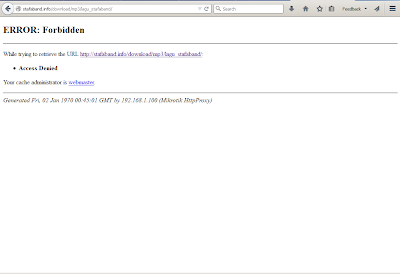
Terlihat situs yang diblock tidak bisa dibuka.
7. Selanjutnya kami memblock akses ke situs pcr. Ini ketika proxy belum dikonfigurasi, kita masih bisa mengakses ke situs pcr tersebut.

8. Selanjutnya membuat Web Proxy Access, yaitu membuat filter proxy dengan memblok nama proxy. Access Web Proxy ini dapat dibuka dari menu IP > Web Proxy > Access .
9.sehingga muncul tampilan kotak New Web Proxy Rule, isikan nama web yang akan kita block, misalnya kita akan membloking web yang memiliki nama "pcr"

jadi setiap web yang kita buka dengan nama yang memiliki kata-kata detik tidak akan bisa dibuka, seperti pcr.ac.id, mahasiswa.pcr.ac.id dan sebagainya. ketikkan pada destination Host " *pcr* ", dan pilih action nya deny.
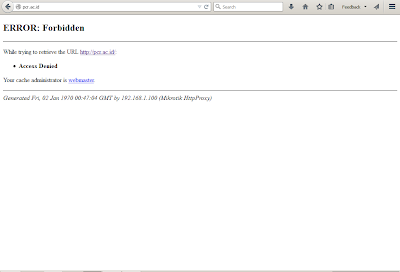
Jika kita mengakses pcr.ac.id maka akan muncul tampilan ERROR : Forbidden Acces Denied
10. Kita juga dapat melihat perangkat yang terkoneksi ke mikrotik tersebut dan protokol apa yang dibukanya. Buka web proxy settings kemudian klik connections

11. Selanjutnya kita memblocking situs situs yang tidak diinginkan

kami memperbolehkan client untuk mengakses protocol yang terdapat pada port 80. Action allow, disini kami mengizinkan client untuk mengakses agar kami dapat melihat action yang dilakukan client pada situs yang terdapat port 80 tersebut dibuka.Setelah itu klik OK

Pada angka yang berwarna kuning, itu adalah banyaknya action yang dilakukan client pada port 80 tersebut.



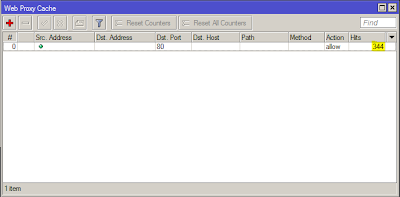
Tidak ada komentar:
Posting Komentar